Kysymys
Ongelma: Kuinka poistaa Chromium-selain?
Olen saanut Chromium-selainviruksen tartunnan Adware Cleanerin asennuksen jälkeen. Se asennettiin ilman lupaani ja avautuu nyt oletusselaimeksi, josta en lievästi sanoen pidä. Voisitko ystävällisesti kertoa kuinka se poistetaan?
Ratkaistu vastaus
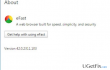
Chromium-verkkoselain ei pidä sekoittaa Chromium-projektiin. Selvyyden vuoksi Chromium on avoimen lähdekoodin selainprojekti, joka on suunnattu turvallisen, nopean, vakaan ja mukautetun verkkoselaimen kehittämiseen. Projekti liittyy suoraan Google Chromeen, joka on alun perin rakennettu Chromium-alustalle. Valitettavasti haittaohjelmien kehittäjät ovat käyttäneet väärin laillista Chromium-lähdekoodia, jotka ovat suunnitelleet erilaisia haitallisia oletettavasti Kromipohjaiset selaimet, mukaan lukien Olcinium, eFast, BrowserAir, Qword, Chedot, MyBrowser, Fusion, Tortuga, BeagleBrowser, Torch ja monet muut. Chromium-verkkoselain ohjelmistona, EI projektina, kuuluu myös tähän luetteloon. Tietoturvaasiantuntijat ovat jo sisällyttäneet sen Potentially Unwanted Programs (PUP) -luetteloon ja haittaohjelmien torjuntatyökalujen tietokantaan. Sitä kutsutaan usein "mainosohjelmaksi", koska siinä on haitallinen koodi, joka on asetettu näyttämään kolmannen osapuolen mainoksia ja ohjaamaan ihmisiä ei-toivotuille verkkosivustoille. Tutkimukset liittyvät
Kromi virus on paljastanut, että se voi joskus käynnistää uudelleenohjauksia vaarantuneille verkkosivustoille, jotka sisältävät haitallisia koodeja ja joita käytetään virusten levittämiseen. Puhumattakaan, Chromium-haittaohjelmassa on sisäänrakennettu evästesarja, joka kerää selaimeen liittyviä tietoja (ei sulje pois IP-osoitetta, sähköpostiosoitetta) ja jakaa ne kolmannen osapuolen mainostajille. Tästä syystä suosittelemme, että poistat Chromium-verkkoselaimen asennuksen viipymättä.Tyypillisesti Chromium-haittaohjelmat leviävät ohjelmistopakettien kautta. Se on piilotettu Pika-asennusasetusten alle. Se on oletuksena esitarkistettu, minkä vuoksi ihmiset asentavat sen vahingossa. Jotta näin ei tapahdu, on erittäin tärkeää valita asennuksen lisäasetukset ja poistaa kaikkien valmiiksi tarkistettujen liitteiden valinnat. Jos sinua on huijattu asentamaan Chromium-verkkoselain ja päätät nyt poistaa sen, alla olevat ohjeet auttavat sinua.
Kuinka poistaa Chromium-selain?
Jotta voit poistaa nämä tiedostot, sinun on ostettava lisensoitu versio Reimage Reimage poista ohjelmisto.
Koska Chromium kuuluu PUP-luokkaan ja sitä kutsutaan haittaohjelmaksi, on erittäin suositeltavaa poistaa sen asennus ammattimaisella haittaohjelmien torjuntaohjelmalla. Suosituksemme olisi käyttää ReimageMac-pesukone X9. On havaittu, että Chromium-selain pyrkii ylikirjoittamaan Chromen pikakuvakkeen, korruptoi verkkoselaimen asetuksia, mukaan lukien aloitussivun, hakukoneen tai jopa lisää kolmannen osapuolen laajennuksia. Siksi tarkistus haittaohjelmien torjuntaan auttaa estämään haittaohjelmien jäämiä.
Siitä huolimatta, niiden, jotka valitsevat manuaalisen Chromium-verkkoselaimen poiston, ei pitäisi joutua pettymään. Sinun tarvitsee vain poistaa ohjelmisto ohjauspaneelista ja Windowsin rekisteristä. Lopuksi, riippumatta siitä, suoritetaanko Chromium-viruksen poisto manuaalisesti tai automaattisesti, verkkoselaimen asetukset on nollattava manuaalisesti. Joten tässä on mitä sinun on tehtävä:
Vaihe 1. Poista Chromium-sovellus
- Klikkaus alkaa (vasen alakulma) – Valitse asetukset - Klikkaus Järjestelmä – Sovellukset ja ominaisuudet.
- Etsi Selaa syy, napsauta sitä ja valitse Poista asennus. (Windows 8)
- Napsauta hiiren kakkospainikkeella Windows logo ja valitse Ohjauspaneeli.
- Valitse Ohjelmat ja sitten Poista ohjelman asennus Ohjelmat alla.
- Etsi Selaa syy, napsauta sitä hiiren kakkospainikkeella ja valitse Poista asennus. (Windows 10)
Vaihe 2 Chromiumin asennuksen poistaminen rekistereistä:
Klikkaus Win avain (tai Aloita), kirjoita regedit hakukenttään ja paina Tulla sisään avataksesi Rekisterieditorin.
Täältä sinun pitäisi löytää ja poistaa kaikki Selaa syy-kohtaan kuuluvat rekisterimerkinnät. Etsi kansioissa olevia tiedostoja:
HKEY_CURRENT_USER\Software\Chromium
HKEY_LOCAL_MACHINE\Software\Chromium
HKEY_LOCAL_MACHINE\Software\Microsoft\Windows\CurrentVersion\Run\eg ui
Tämän jälkeen etsi ja poista kaikki liittyvät tiedostot näistä järjestelmäkansioista:
C:\Ohjelmatiedostot\Chromium
C:\Dokumentti ja asetukset\Kaikki käyttäjät\Sovellustiedot\Chromium
C:\Documents and Settings\%USER%\Application Data\Chromium
Vaihe 3. Poista Chromium-laajennus verkkoselaimesta
- Avaa Google Chrome ja napsauta Lisää.
- Valitse Lisää työkaluja ja siirry sitten kohtaan Laajennukset.
- Etsi Selaa syy-laajennus ja napsauta Poista.
- Jos aloitussivuasi ja hakukonettasi on myös muokattu, avaa Asetukset ja valitse Haku-osiosta Hallinnoi hakukoneita.
- Poista haitalliset hakukoneet.
- Lopuksi nollaa verkkoselain ja käynnistä järjestelmä uudelleen tallentaaksesi kaikki muutokset.
Jos tarvitset tarkemman kuvauksen Chromium-verkkoselaimesta, avaa tämä sivu ja vieritä alas loppuun.
Päästä eroon ohjelmista yhdellä napsautuksella
Voit poistaa tämän ohjelman ugetfix.com-asiantuntijoiden sinulle esittämän vaiheittaisen oppaan avulla. Ajan säästämiseksi olemme valinneet myös työkalut, jotka auttavat sinua suorittamaan tämän tehtävän automaattisesti. Jos sinulla on kiire tai jos sinusta tuntuu, että sinulla ei ole tarpeeksi kokemusta ohjelman poistamiseen itse, voit käyttää näitä ratkaisuja:
Tarjous
tee se nyt!
ladatapoistoohjelmistoOnnellisuus
Takuu
tee se nyt!
ladatapoistoohjelmistoOnnellisuus
Takuu
Jos ohjelman poistaminen Reimagen avulla epäonnistui, kerro ongelmistasi tukitiimillemme. Varmista, että annat mahdollisimman paljon tietoja. Ole hyvä ja kerro meille kaikki tiedot, jotka mielestäsi meidän pitäisi tietää ongelmastasi.
Tämä patentoitu korjausprosessi käyttää 25 miljoonan komponentin tietokantaa, jotka voivat korvata käyttäjän tietokoneelta vaurioituneen tai puuttuvan tiedoston.
Vioittuneen järjestelmän korjaamiseksi sinun on ostettava lisensoitu versio Reimage haittaohjelmien poistotyökalu.

Pysyäksesi täysin nimettömänä ja estääksesi Internet-palveluntarjoajan ja hallitusta vakoilulta sinun pitäisi työllistää Yksityinen Internet-yhteys VPN. Sen avulla voit muodostaa yhteyden Internetiin samalla, kun olet täysin anonyymi salaamalla kaikki tiedot, estää jäljittäjät, mainokset ja haitallisen sisällön. Mikä tärkeintä, lopetat laittomat valvontatoimet, joita NSA ja muut valtion laitokset suorittavat selkäsi takana.
Odottamattomia tilanteita voi tapahtua milloin tahansa tietokoneen käytön aikana: se voi sammua sähkökatkon vuoksi, a Blue Screen of Death (BSoD) voi tapahtua tai satunnaisia Windows-päivityksiä voi tulla koneeseen, kun olit poissa muutamaksi pöytäkirja. Tämän seurauksena koulutehtäväsi, tärkeät asiakirjat ja muut tiedot saattavat kadota. Vastaanottaja toipua kadonneita tiedostoja, voit käyttää Data Recovery Pro – se etsii tiedostojen kopioita, jotka ovat edelleen saatavilla kiintolevylläsi, ja hakee ne nopeasti.